
Lähes jokainen käyttäjä vähintään kerran vuorovaikutuksen aikana tietokoneen kanssa havaitut virheet, joiden sisältö ilmaisee vaaditun DLL-tiedoston järjestelmän puuttumisen. Kirjasto nimeltä FPTR10.dll on joskus toisinaan ilmennyt tällaisissa ilmoituksissa, mutta se tapahtuu vain niiltä käyttäjistä, jotka työskentelevät Atol Companyn tai 1C: n ohjelmiston kanssa. Seuraavaksi haluamme osoittaa käytettävissä olevat menetelmät tämän ongelman ratkaisemiseksi, jota pitäisi käyttää vapauttamalla, kunnes oikea ratkaisu löytyy.
Tapa 1: Asennus FPTR10.dll
Vähiten viettää vähiten vaivaa, jos FPTR10.dll latautuu ja korvaa se vahingoittuneella tiedostolla tai aseta se ohjelman juurikansioon, jos se puuttuu.Kun virhe ilmenee, tarkista tiedosto järjestelmässä artikkelin menetelmällä 4.
Tapa 2: Asenna ohjelmisto käytöstä vammaisella virustorjuntaohjelmalla
Jos havaitsit kyseisen ongelman välittömästi ohjelman asentamisen jälkeen 1C tai ATOL, tietokoneeseen asennettu virustorjunta on epäilyttävä. On täysin mahdollista, että sovellus, jota käytetään ohjelmiston asennuksen yhteydessä, päättää, että fptr10.dll ei ole todistettu kirjasto, koska se ei sisälly luotettavaan tiedostotietokantaan tai sitä käytetään vain tässä ohjelmistossa, jonka seurauksena kohde on sijoitettu karanteeni ja poistettu. Se ei ole aina mahdollista palauttaa sitä itse, lisäksi muita DLL-esineitä poistetaan joskus tiedostoon. Siksi helpoin tapa asennostaa työtyökalun ja sammuttaa virustorjunta pois jonkin aikaa ja käynnistä asennus uudelleen. Lue kaikki tämä käytössä olevissa muodoissa muissa materiaaleissa, ja klikkaamalla alla olevia linkkejä.
Lue lisää:
Poista ohjelmat tietokoneellasi
Ohjelmien poistaminen etätietokoneessa
Poista virustentorjunta
Manuaalinen ohjelmien asentaminen tietokoneeseen
Tapa 3: Merkintälaitteiden ohjaimet päivittävät
Useimmissa tapauksissa FPTR10.dll-kirjasto koskee ajureita liitettyihin laitteisiin. Jos käytät vanhaa ohjelmistoversiota, on suositeltavaa mennä viimeksi tuettu asia, jota kehittäjät itse kehotetaan tekemään. Emme voi antaa yksiselitteisiä neuvoja tästä aiheesta, lähettämällä linkkejä virallisiin sivustoihin saada päivityksiä ja selventää vain sitä, mitä sinun on palautettava käytetystä laitteistomallista ja tietokoneeseen tällä hetkellä asennetusta sovelluksesta. Jos sinulla on lisäkysymys tästä aiheesta, voit aina ottaa yhteyttä laitteen tarjoajaan saadakseen ilmaisen kuulemisen sen yhteensopivuudesta käyttöjärjestelmän kanssa.

Tapa 4: Manuaalinen rekisteröinti fptr10.dll
Tarkasteltavana olevan kirjaston manuaalinen rekisteröinti on vain testausjärjestelmän vikoja, jotka tapahtuvat määräajoin kolmansien osapuolten kirjastoille. Se asentaa tiedosto uudelleen "komentorivin" kautta konsoli-apuohjelman avulla. Toisin sanoen käyttäjän on toimitettava itsenäisesti toimintaa itsestään normaaleissa olosuhteissa. Näyttää siltä, että tämä toiminta seuraavasti:
- Avaa "START" ja siirry "komentorivi". Varmista, että käynnistät sen järjestelmänvalvojan puolesta, muutoin ei ole mahdollista käynnistää järjestelmän hyödyllisyyttä rekisteröinnin vuoksi oikeuksien puutteen vuoksi.
- Aloita käyttämällä Regsvr32 / u fptr10.dll-komentoa aktivoimalla se painamalla Enter-näppäintä. Se peruuttaa kirjaston nykyisen rekisteröinnin, jos se olisi olemassa. Tämä on tarpeen luoda uusi rekisteröinti.
- Voit tehdä tämän syöttämällä samanlaisen komennon regsvr32 / i fptr10.dll. Tämän jälkeen ilmoitus tulee näkyviin ruudulla, joka osoittaa onnistuneesta toiminnasta.


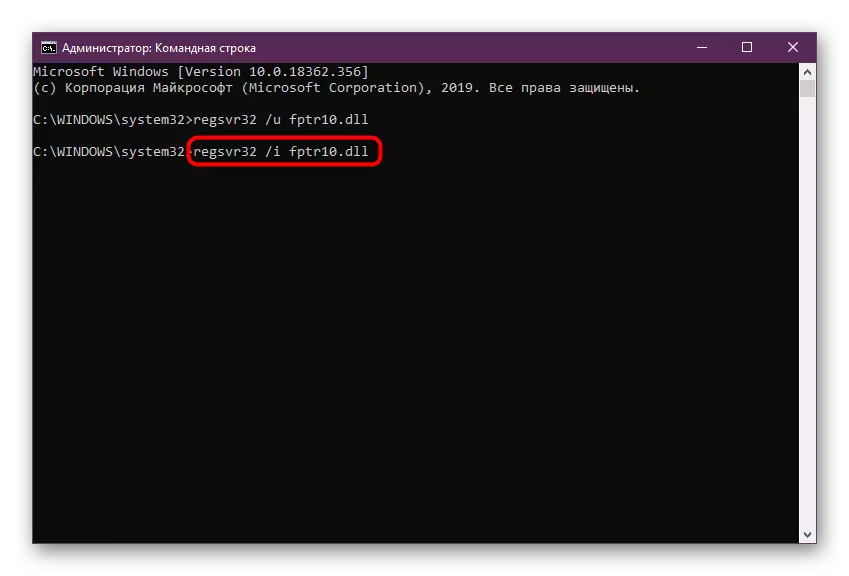
Jos tiedosto on todella puuttunut käyttöjärjestelmässä, kaikki nämä ohjeet eivät tuota mitään tuloksia ollenkaan, ja näytöllä näkyy lisäikkuna, että määritettyä DLL-komponenttia ei löytynyt. Tässä tapauksessa on vain hyödynnettävä vain kaksi vaihtoehtoa, jotka ovat lopullinen nykypäivän artikkelissa.
Tapa 5: Uusimmat Windows-päivitykset
Se tapahtuu harvoin, että FPTR10.dll: n ristiriidat liittyvät uusimpien Windows-päivitysten puuttumiseen. Kuitenkin jotkut käyttäjät, jotka törmäsivät samanlaiseen ongelmaan, väittävät, että virhe katosi järjestelmän päivitysten asennuksen jälkeen. Ei haittaa käyttöjärjestelmään ei tuota sitä, joten suosittelemme nopeasti ja helposti tarkistamaan tietokoneesi päivityksiä varten. Tee se on helpoin tapa:
- Avaa "START" ja siirry "Ohjauspaneeli". Windows 10: n voittajien pitäisi klikata painiketta vaihteiston muodossa, jos haluat siirtyä "parametreihin" -valikkoon.
- Valitse luokka "Update and Security" tai "Windows Update Center".
- Aloita tämä toiminto napsauttamalla "Tarkista päivitykset" -painiketta.
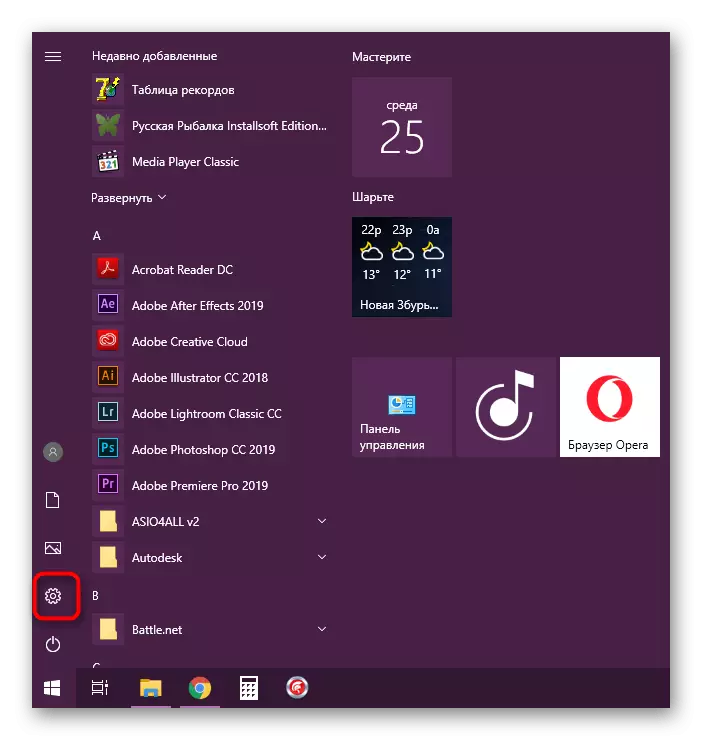


Se odottaa vain skannausta. Jos havaitaan päivityksiä, ne ladataan ja asennetaan automaattisesti, minkä jälkeen ilmoitukset tarpeesta käynnistää käyttöjärjestelmä uudelleen. Tee se asennuksen suorittamiseksi ja kaikki muutokset tulevat voimaan. Jos tässä vaiheessa ilmenee ongelmia tai kun lisäkysymykset näkyvät, suosittelemme ottamalla yhteyttä yksittäisiin materiaaleihin Windows Update -teemana käyttämällä muita viitteitä.
Lue lisää:
Windows 10 -päivitysten asentaminen
Asenna päivitykset Windows 10 manuaalisesti
Windows-päivitysongelmien vianmääritys
Ylhäältä olet perehtynyt viisi eri virheenkorjausvaihtoehtoa, jossa ei ole kuitenkaan fpt10.dll Windowsissa. Kuten näette, mikään niistä ei voida kutsua voimaansa sata prosenttia, koska on aina todennäköisyys, että tuloksena oleva ohjelmisto on alun perin jaettu toimintahäiriöihin tai se on yksinkertaisesti yhteensopimaton tämän tietokoneen kanssa. Jos et ole koskaan onnistunut ratkaisemaan tätä ongelmaa, ota yhteyttä suoraan ohjelmistotoimittajaan selkeyttämään yksityiskohtia ja vinkkejä vaikeuden ratkaisemiseksi.
